Jegyzetek szerkesztése a Pages iPhone alkalmazásban

Ha szeretné, a felhasználók teljesen szerkeszthetik a jegyzeteket a Pages alkalmazásban, így több eszköz áll rendelkezésére a jegyzetek szerkesztéséhez.

Az iPhone Pages alkalmazása olyan eszközökkel és funkciókkal szerkeszti a szöveget és dokumentumokat, amelyek segítik a felhasználókat a tartalombeviteli folyamatban. És ha szükséges, a felhasználók teljesen szerkeszthetik a jegyzeteket a Pages alkalmazásban, így több eszköz áll rendelkezésére a jegyzetek szerkesztéséhez. Az alábbiakban útmutatást talál a jegyzetek megnyitásához a Pages iPhone alkalmazásban.
Utasítások a jegyzetek megnyitásához a Pages iPhone alkalmazásban
1. lépés:
Először nyissa meg a jegyzetek alkalmazást iPhone-ján, majd válassza ki a megnyitni kívánt jegyzetet a Pages alkalmazásban. Ezután a jegyzetek felületén kattintunk a felület tetején található megosztás ikonra .
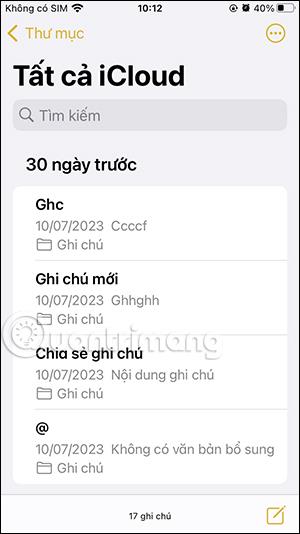
2. lépés:
Most kattintson a Megnyitás oldalakon gombra a jegyzet megnyitásához a Pages alkalmazás felületén.
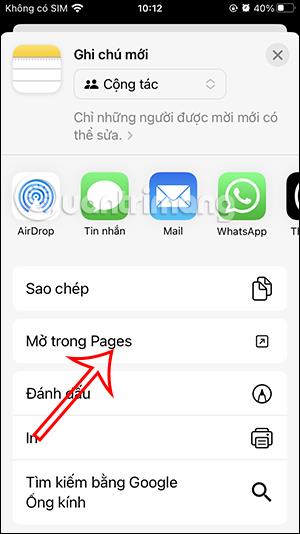
Jegyzetek szerkesztése a Pages alkalmazásban iPhone-on
1. lépés:
Alább látható a Pages alkalmazás dokumentumszerkesztő felülete. Kattintson a képernyőre a jegyzet tartalmának megadásához.
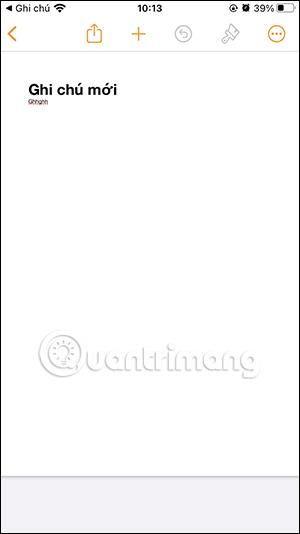
2. lépés:
A felület alatt a jegyzetek tartalomformátum-beállításai találhatók, a kötőjel ikonra kattintva pedig a tartalom beszúrásának lehetőségei jelennek meg az alábbiak szerint.
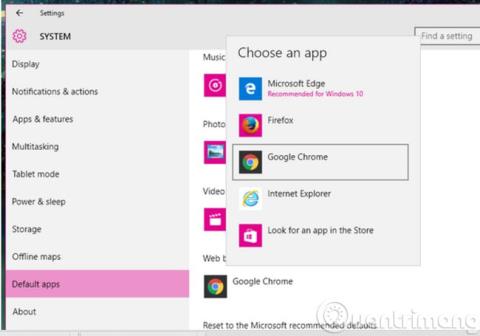
3. lépés:
Ezután állítsa be a tartalom pozícióját, és állítsa be a lista módot a jegyzetben, ha szükséges.
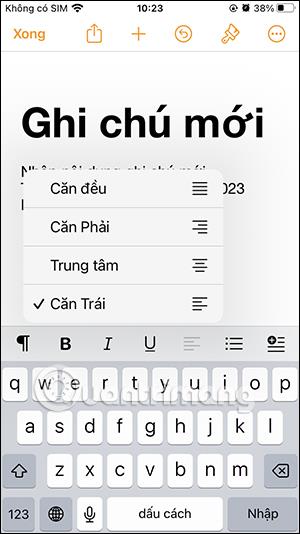
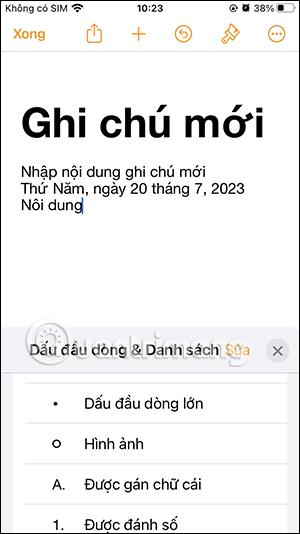
4. lépés:
A kezelőfelület és a jegyzet elrendezésének módosításához kattintson az ecset ikonra . Ezután válassza ki a tartalom kategóriáit a jegyzetben a tartalom felületének módosításához és újraformázásához.
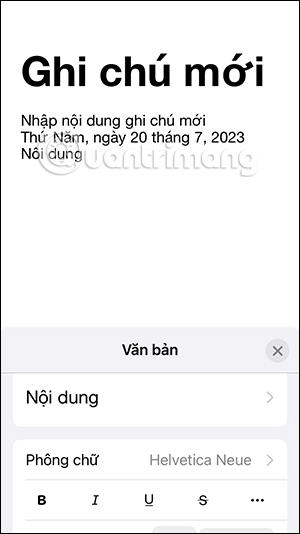
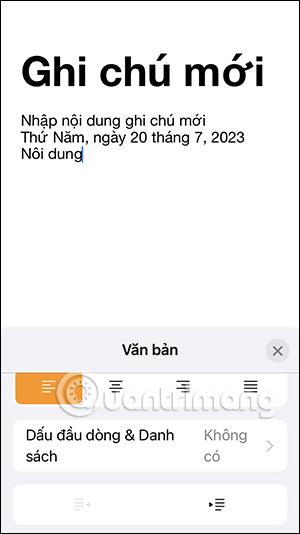
5. lépés:
Ha tartalmat szeretne beszúrni a jegyzetbe , kattintson a plusz ikonra . A felhasználók ezután sok tartalomlehetőséget láthatnak, amelyeket beilleszthetnek a jegyzetbe.


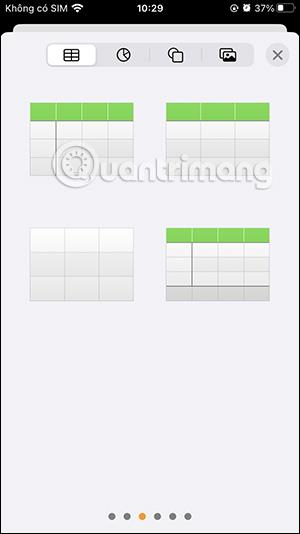
Kiválaszthatja a jegyzetbe beszúrni kívánt tartalom típusát, majd a szokásos módon folytathatja a szerkesztést.
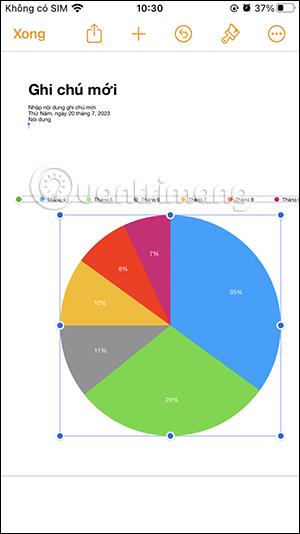
A Sound Check egy kicsi, de nagyon hasznos funkció az iPhone telefonokon.
Az iPhone Fotók alkalmazásának memóriafunkciója van, amely filmekhez hasonlóan zenés fotó- és videógyűjteményeket hoz létre.
Az Apple Music kivételesen nagyra nőtt 2015-ös bevezetése óta. A Spotify után a mai napig a világ második legnagyobb fizetős zenei streaming platformja. A zenei albumok mellett az Apple Music több ezer zenei videónak, éjjel-nappali rádióállomásnak és sok más szolgáltatásnak ad otthont.
Ha háttérzenét szeretne a videóiban, vagy pontosabban a lejátszott dalt rögzíti a videó háttérzeneként, akkor van egy rendkívül egyszerű megoldás.
Bár az iPhone tartalmaz egy beépített Időjárás alkalmazást, néha nem ad elég részletes adatokat. Ha hozzá szeretne adni valamit, az App Store-ban rengeteg lehetőség áll rendelkezésre.
Az albumokból származó fényképek megosztása mellett a felhasználók fotókat is hozzáadhatnak az iPhone megosztott albumaihoz. Automatikusan hozzáadhat fényképeket a megosztott albumokhoz anélkül, hogy újra kellene dolgoznia az albumból.
Két gyorsabb és egyszerűbb módja van a visszaszámláló/időzítő beállításának Apple-eszközén.
Az App Store több ezer nagyszerű alkalmazást tartalmaz, amelyeket még nem próbált ki. Az általános keresési kifejezések nem biztos, hogy hasznosak, ha egyedi alkalmazásokat szeretne felfedezni, és nem szórakoztató véletlenszerű kulcsszavakkal végtelen görgetésbe kezdeni.
A Blur Video egy olyan alkalmazás, amely elhomályosítja a jeleneteket vagy a telefonján kívánt tartalmat, hogy segítsen nekünk a nekünk tetsző kép elkészítésében.
Ez a cikk bemutatja, hogyan telepítheti a Google Chrome-ot alapértelmezett böngészőként iOS 14 rendszeren.









